E-Eingangsrechnungen: Unterschied zwischen den Versionen
(→Funktionen in der Toolbar) |
SBohl (Diskussion | Beiträge) (→Funktionen im Bearbeitungsbereich) |
||
| (34 dazwischenliegende Versionen von 6 Benutzern werden nicht angezeigt) | |||
| Zeile 3: | Zeile 3: | ||
{{Infobox_3 | {{Infobox_3 | ||
| Bild = | | Bild = | ||
| − | | Icon = Menüicon_E_Eingangsrechnungen.png | + | | Icon = Menüicon_E_Eingangsrechnungen.png|link= |
| Bildunterschrift = E-Eingangsrechnungen | | Bildunterschrift = E-Eingangsrechnungen | ||
| Video = http://www.ra-micro-doku.de/etv/clip.pl?id=539 | | Video = http://www.ra-micro-doku.de/etv/clip.pl?id=539 | ||
| Zeile 11: | Zeile 11: | ||
==Allgemeines== | ==Allgemeines== | ||
| − | + | <imagemap> | |
| + | Datei:Finanzbuchhaltung_E-Eingangsrechnungen.png| | ||
| + | |||
| + | rect 3 32 25 57 [[E-Eingangsrechnungen#Ausblenden|Blendet den Filterbereich aus- bzw. ein.]] | ||
| + | rect 29 32 45 48 [[E-Eingangsrechnungen#Neu|Erfasst neue Eingangsrechnungen.]] | ||
| + | rect 136 73 272 134 [[E-Eingangsrechnungen#Allgemeines|Anzuzeigendes Jahr]] | ||
| + | rect 8 168 280 352 [[E-Eingangsrechnungen#Filter|Ermöglicht die Eingrenzung der Auswertung nach verschiedenen Kriterien.]] | ||
| + | rect 15 388 222 403 [[E-Eingangsrechnungen#Allgemeines|Offene und erledigte Rechnungen]] | ||
| + | rect 17 406 167 422 [[E-Eingangsrechnungen#Allgemeines|Nur offene Rechnungen]] | ||
| + | rect 17 425 181 440 [[E-Eingangsrechnungen#Allgemeines|Nur erledigte Rechnungen]] | ||
| + | rect 17 450 199 462 [[E-Eingangsrechnungen#Allgemeines|Sortiert nach Adressnummer]] | ||
| + | rect 17 494 127 511 [[E-Eingangsrechnungen#Alle Rechnungen|Bei Wahl von alle Rechnungen oder Nur nicht elektronische Rechnungen entfällt im Journal die Spalte Dateien.]] | ||
| + | rect 15 518 238 531 [[E-Eingangsrechnungen#Nur nicht elektronische Rechnungen|Bei Wahl von alle Rechnungen oder Nur nicht elektronische Rechnungen entfällt im Journal die Spalte Dateien.]] | ||
| + | rect 17 541 205 556 [[E-Eingangsrechnungen#Nur elektronische Rechnungen|Bei der Wahl Nur elektronische Rechnungen wird die Spalte Dateien zusätzlich mit den Namen der Dateien angezeigt, in denen die Rechnungen gespeichert wurden. Über die Einstellungen Finanzbuchhaltung/Aktenkonto lässt sich der Einlesepfad E-Rechnungen festlegen.]] | ||
| + | rect 6 565 284 601 [[E-Eingangsrechnungen#Allgemeines|Start]] | ||
| + | rect 317 60 389 587 [[E-Eingangsrechnungen#Allgemeines|Eing.-Rg.]] | ||
| + | rect 391 60 436 587 [[E-Eingangsrechnungen#Allgemeines|Adr-Nr.]] | ||
| + | rect 437 60 641 587 [[E-Eingangsrechnungen#Allgemeines|Rechnungssteller]] | ||
| + | rect 644 60 740 587 [[E-Eingangsrechnungen#Allgemeines|Rgs.-Nr. Rst.]] | ||
| + | rect 740 60 813 587 [[E-Eingangsrechnungen#Allgemeines|Vom]] | ||
| + | rect 813 60 887 587 [[E-Eingangsrechnungen#Allgemeines|Fällig am]] | ||
| + | rect 887 59 1006 587 [[E-Eingangsrechnungen#Allgemeines|Rechnungsbetrag]] | ||
| + | rect 1004 59 1126 586 [[E-Eingangsrechnungen#Allgemeines|Offener Betrag]] | ||
| + | rect 1126 59 1234 587 [[E-Eingangsrechnungen#Allgemeines|Dateien]] | ||
| + | rect 915 610 995 649 [[E-Eingangsrechnungen#Export|Exportiert die ausgegebenen Daten in Form einer html-Datei - lesbar auch mit MS Excel.]] | ||
| + | rect 995 610 1075 649 [[E-Eingangsrechnungen#Drucken|Druckt die ausgegebenen Daten.]] | ||
| + | rect 1077 610 1154 649 [[E-Eingangsrechnungen#OK|Speichert die eingegebenen Daten und beendet die Programmfunktion.]] | ||
| + | rect 1156 612 1233 649 [[E-Eingangsrechnungen#Abbruch|Beendet die Programmfunktion. Eine Speicherung erfolgt nicht.]] | ||
| + | |||
| + | desc none | ||
| + | </imagemap> | ||
Mit ''E-Eingangsrechnungen''  können sämtliche Eingangsrechnungen der Kanzlei in Journalform erfasst und ausgewertet werden. Für elektronische Eingangsrechnungen ist zusätzlich eine Prüfung der elektronischen Signatur möglich. | Mit ''E-Eingangsrechnungen''  können sämtliche Eingangsrechnungen der Kanzlei in Journalform erfasst und ausgewertet werden. Für elektronische Eingangsrechnungen ist zusätzlich eine Prüfung der elektronischen Signatur möglich. | ||
| Zeile 17: | Zeile 47: | ||
==Funktionen in der Toolbar== | ==Funktionen in der Toolbar== | ||
===Ausblenden=== | ===Ausblenden=== | ||
| − | [[Datei:Z_Ausblenden.png ]]<br /> | + | [[Datei:Z_Ausblenden.png|link=]]<br /> |
| − | Blendet den Filterbereich | + | Blendet den Filterbereich aus- bzw. ein. |
===Neu=== | ===Neu=== | ||
| − | [[Datei:Z_Neu.png]]<br /> | + | [[Datei:Z_Neu.png|link=]]<br /> |
| − | + | Erfasst neue Eingangsrechnungen. | |
| − | Hauptartikel → | + | Hauptartikel → [https://onlinehilfen.ra-micro.de/index.php/Eingangsrechnung_erfassen Eingangsrechnung erfassen] |
==Funktionen im Bearbeitungsbereich== | ==Funktionen im Bearbeitungsbereich== | ||
| + | ===Filter=== | ||
| + | Ermöglicht die Eingrenzung der Auswertung nach verschiedenen Kriterien. | ||
| + | |||
| + | ===Auswahl=== | ||
| + | Ermöglicht die Eingrenzung der Auswertung nach verschiedenen Kriterien. | ||
| + | |||
| + | ===Art des Rechnungseingangs=== | ||
| + | |||
| + | ====Alle Rechnungen==== | ||
| + | Bei Wahl von ''alle Rechnungen''  oder ''Nur nicht elektronische Rechnungen''  entfällt im Journal die Spalte ''Dateien.'' | ||
| + | |||
| + | ====Nur nicht elektronische Rechnungen==== | ||
| + | Bei Wahl von ''alle Rechnungen''  oder ''Nur nicht elektronische Rechnungen''  entfällt im Journal die Spalte ''Dateien.'' | ||
| + | |||
| + | ====Nur elektronische Rechnungen==== | ||
| + | Bei der Wahl ''Nur elektronische Rechnungen''  wird die Spalte ''Dateien''  zusätzlich mit den Namen der Dateien angezeigt, in denen die Rechnungen gespeichert wurden. Über die [https://onlinehilfen.ra-micro.de/index.php/FIBU_(Einstellungen) Einstellungen Finanzbuchhaltung/Aktenkonto] lässt sich der Einlesepfad E-Rechnungen festlegen. | ||
| + | |||
| + | ====Anzeige==== | ||
| + | Die erfassten Rechnungen werden angezeigt. Der offene Betrag sollte nach Bezahlung durch Klick in den Betrag manuell auf 0,00 € gesetzt werden. Fehlerhaft erfasste Rechnungen können storniert werden. Zum Stornieren einer Zeile wird links neben die betreffende Position auf das graue Feld geklickt. Wurde eine Zeile storniert, wird das optisch sichtbar durchgestrichen dargestellt. | ||
| + | Durch analoges Vorgehen und erneuten Klick, kann die Stornierung wieder aufgehoben werden. | ||
| + | |||
| + | [[File:E-Eingangsrechnungen_stornieren.png]] | ||
==Funktionen in der Abschlussleiste== | ==Funktionen in der Abschlussleiste== | ||
| + | ===Export=== | ||
| + | [[Datei:Z_Excel.png|link=]]<br /> | ||
| + | Exportiert die ausgegebenen Daten in Form einer html-Datei - lesbar auch mit MS Excel. | ||
| + | |||
| + | ===Drucken=== | ||
| + | [[Datei:Z_Drucken.png|link=]]<br /> | ||
| + | Druckt die ausgegebenen Daten. | ||
| + | |||
| + | ===OK und Schließen=== | ||
| + | [[Datei:Z_Ok.png|link=]]<br /> | ||
| + | Speichert die eingegebenen Daten und beendet die Programmfunktion. | ||
| − | == | + | ===Abbruch und Schließen=== |
| + | [[Datei:Z_Schließen.png|link=]]<br /> | ||
| + | Beendet die Programmfunktion. Eine Speicherung erfolgt nicht. | ||
[[Category:FIBU]] | [[Category:FIBU]] | ||
Aktuelle Version vom 31. Juli 2019, 17:13 Uhr
Hauptseite > FIBU > E-Eingangsrechnungen
| E-Eingangsrechnungen | |||||||
|---|---|---|---|---|---|---|---|
Video: E-Eingangsrechnungen
|
Inhaltsverzeichnis
Allgemeines
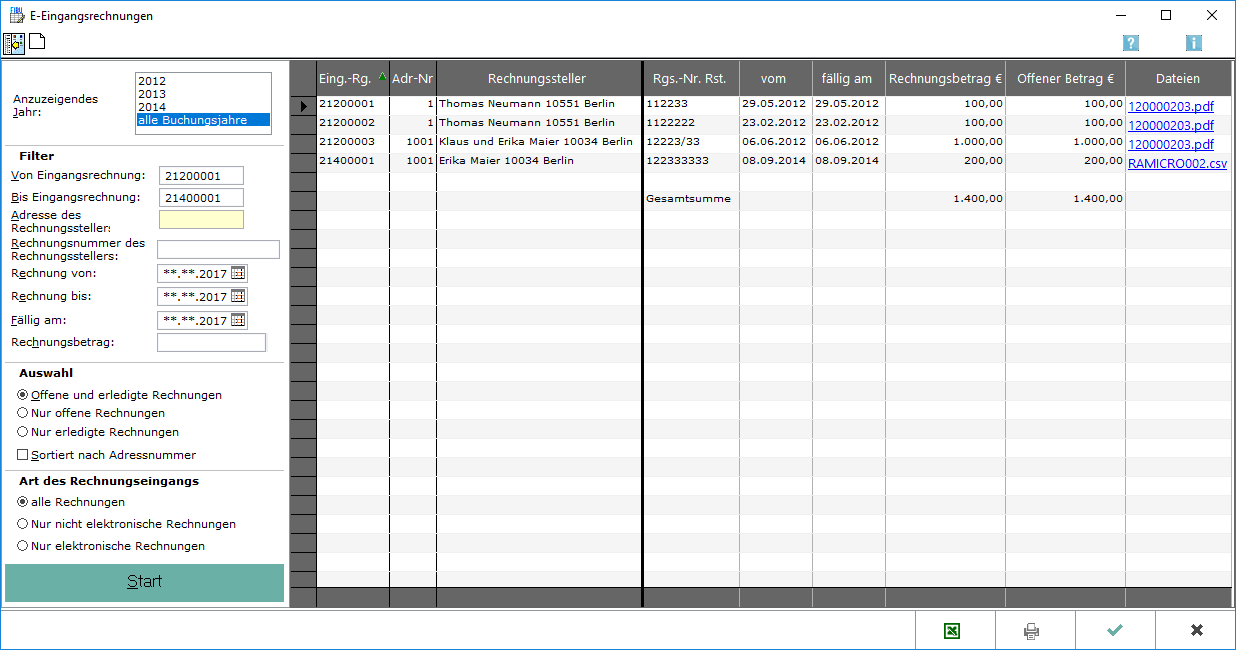
Mit E-Eingangsrechnungen können sämtliche Eingangsrechnungen der Kanzlei in Journalform erfasst und ausgewertet werden. Für elektronische Eingangsrechnungen ist zusätzlich eine Prüfung der elektronischen Signatur möglich.
Funktionen in der Toolbar
Ausblenden
![]()
Blendet den Filterbereich aus- bzw. ein.
Neu
![]()
Erfasst neue Eingangsrechnungen.
Hauptartikel → Eingangsrechnung erfassen
Funktionen im Bearbeitungsbereich
Filter
Ermöglicht die Eingrenzung der Auswertung nach verschiedenen Kriterien.
Auswahl
Ermöglicht die Eingrenzung der Auswertung nach verschiedenen Kriterien.
Art des Rechnungseingangs
Alle Rechnungen
Bei Wahl von alle Rechnungen oder Nur nicht elektronische Rechnungen entfällt im Journal die Spalte Dateien.
Nur nicht elektronische Rechnungen
Bei Wahl von alle Rechnungen oder Nur nicht elektronische Rechnungen entfällt im Journal die Spalte Dateien.
Nur elektronische Rechnungen
Bei der Wahl Nur elektronische Rechnungen wird die Spalte Dateien zusätzlich mit den Namen der Dateien angezeigt, in denen die Rechnungen gespeichert wurden. Über die Einstellungen Finanzbuchhaltung/Aktenkonto lässt sich der Einlesepfad E-Rechnungen festlegen.
Anzeige
Die erfassten Rechnungen werden angezeigt. Der offene Betrag sollte nach Bezahlung durch Klick in den Betrag manuell auf 0,00 € gesetzt werden. Fehlerhaft erfasste Rechnungen können storniert werden. Zum Stornieren einer Zeile wird links neben die betreffende Position auf das graue Feld geklickt. Wurde eine Zeile storniert, wird das optisch sichtbar durchgestrichen dargestellt. Durch analoges Vorgehen und erneuten Klick, kann die Stornierung wieder aufgehoben werden.
Funktionen in der Abschlussleiste
Export
![]()
Exportiert die ausgegebenen Daten in Form einer html-Datei - lesbar auch mit MS Excel.
![]()
Druckt die ausgegebenen Daten.
OK und Schließen
![]()
Speichert die eingegebenen Daten und beendet die Programmfunktion.
Abbruch und Schließen
![]()
Beendet die Programmfunktion. Eine Speicherung erfolgt nicht.
